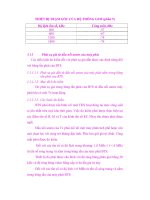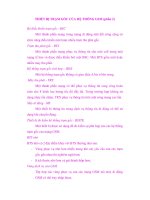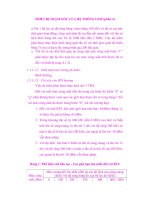Thiết Kế Thiết Bị Chơi MP3 Thời Trang trong Photoshop (phần 4) pot
Bạn đang xem bản rút gọn của tài liệu. Xem và tải ngay bản đầy đủ của tài liệu tại đây (728.08 KB, 18 trang )
Thiết Kế Thiết Bị Chơi MP3 Thời Trang trong Photoshop (phần 4)
Bước 30
Sử dụng một Gradient mềm và có chiều rông nhỏ lên trên bể mặt lõm như
vậy sẽ không quá nhàm chán.
Bước 31
v
Bước 32
Sử dụng Drop Shadow (hiệu ứng bóng đổ) để tạo ra ảo giác về một vòi
phun lớn.
Bước 33
Với một Gradient trong Angle Mode và một vài sọc trắng, xám, chúng ta
có thể mô phỏng hình tròn của loại button được đánh bóng này. Hãy chắc
rằng, màu sắc của sọc đầu tiên là màu xám nằm bên tay trái và tương tự
sọc cuối cùng nằm bên phía phải cũng là màu xám.
Bước 34
Cuối cùng, thêm một Stroke vào một Gradient đã được làm đầy. Làm như
vậy là chúng ta đã thêm bevel vao trên chu vi này. Làm theo các nguyên
tắc với một gradient điền. Điều nàybức tranh một cách cẩn thận.
Bước 35
Chúng tôi đã hoàn thành button Volume Control. Nhưng chúng ta còn
muốn thêm button mute vào. Bạn có thể thực hiện bằng cách sử dụng
Layer Styles.
Bước 36
Sơn Shadow của Player trong Layer mới, sử dụng một vùng chọn tròn,
mềm với kích thước 2 px (xem nguyên tắc trên menu của công cụ
phía trên).
Bước 37
Ẩn vùng chonk với Ctrl + H và sử dụng một brush với kích thước 100
pixel và 10% Pain Flow, sơn Shadow một cách mềm mại. Như vậy, phần
trung tâm của Object sẽ nổi bật hơn.
Bước 38
Bây giờ, chúng ta hãy thêm một chút ánh sáng rực rỡ trên cạnh màn hình
hiển thị của Player. Trước tiên, sơn một vùng sáng cường độ cao ở trung
tâm của một vùng chọn hình chữ nhật có kích thước chiều cao là 1px. Sau
đó, với bút vẽ tương tự nhưng không có bất kỳ vùng chọn nào, nhấp
chuột vài lần để làm nổi bật phần trung tâm.
Bước 39
Tạo hiệu ứng rollover vào nút chính để tạo cửa sổ pop trên bề mặt phía
trước Object khi con chuột di qua. Chúng ta bắt đầu bằng cách tạo ra một
shape tròn phía sau icon Pause.
Bước 40
Hiệu ứng lõm có thể được thực hiện với: Drop Shadow để làm cho các
cạnh của object đậm và mềm mại hơn, và một Gradient để mô phỏng hiệu
ứng lõm này có một vùng phía trên nằm trong các Shades, như button đã
được nhấn xuống.
Bước 41
Chúng ta cũng ẩn rollover này với một hình chắn như chúng ta đã làm với
các bevel của button chính. Hãy nhớ lựa chọn của hiệu ứng layer ẩn này
phải thực hiện cùng lúc.
Bước 42
Lặp lại các bước trước đó, chúng ta che rollover này.
Bước 43
Chúng tôi sẽ bổ sung thêm hai hiệu ứng ánh sáng để tăng cường tái đầu
tư. Bằng cách vẽ tranh với 2 màu (# 00CCFF cho các cạnh của ảnh hưởng
và trắng cho trung tâm của nó), chúng tôi tạo ra một cạnh sáng mà chúng
tôi sẽ mask. Nhân đôi layer và phản ánh nó theo chiều dọc để làm cho nó
trông như là nếu nó sáng lên ở phía trên và phía dưới như là con chuột đi
qua. lớp này phải được đặt để “Screen” để tích hợp các ánh sáng tốt hơn.
Bước 44
Cuối cùng, chúng ta hãy thêm một dây mỏng, nó sẽ làm cho Player hiện
thực hơn. Để thực hiện điều này, chúng ta vẽ một curved shape layer, sử
dụng Pen Tool.
Bước 45
Thiết lập Opacity của nó lên 0% và thêm một Stroke vào, sử dụng tông
màu xám tương tự như của bề mặt Player.
Bước 46
Phân biệt Stoke từ Shape layer mà chúng ta đã tạo ra, vì vậy, chúng ta cần
tăng thêm độ bóng cho sợi dây này. Nhấp chuột phải lên Fx icon bên
cạnh layer và chọn Create Layer.
Bước 47
Hành động tách Stroke trong layer mới không phá hủy shape mà chúng ta
đã vẽ lúc trước. Sử dụng Inner Shadow để đưa ý tưởng của Hành động
này phân cách đột quỵ trong một lớp mới mà không phá hủy hình dạng
trước đây là rút ra. Sử dụng bóng tối bên trong để cung cấp ý tưởng cho
hình trụ nổi.
Kết luận
Bây giờ, máy nghe nhạc MP3 của chúng ta đã sẵn sàng xuất khẩu như
một PNG trong suốt và đã được mã hóa trong Flash để sử dụng trên các
website.